Win8.1设置鼠标灵敏度与外观的技巧
Windows 8是美国微软开发的新一代操作系统,Windows 8共有4个发行版本,分别面向不同用户和设备。于2012年10月26日发布。微软在Windows 8操作系统上对界面做了相当大的调整。取消了经典主题以及Windows 7和Vista的Aero效果,加入了ModernUI,和Windows传统界面并存。同时Windows徽标大幅简化,以反映新的Modern UI风格。前身旗形标志转化成梯形。
操作电脑鼠标是关键,Win8.1系统安装好后,该设置Win8.1鼠标的灵敏度和形状了,这样你操作电脑才能得心应手,下面小编就教大家关于Win8.1鼠标灵敏度和形状的设置技巧。
1、右键单击菜单图标,然后选择“控制面板”。
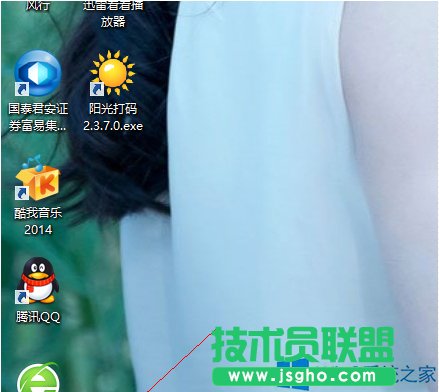
2、在弹出的的页面选择”硬件和声音“如图。

3、然后看到图中的鼠标按钮点击。

4、这时候就可以调节鼠标的灵敏度了,要适中啊,如图
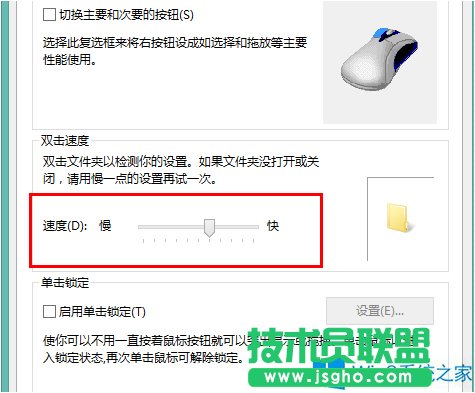
5、再选择第二项“指针”选择指针的形状,如图
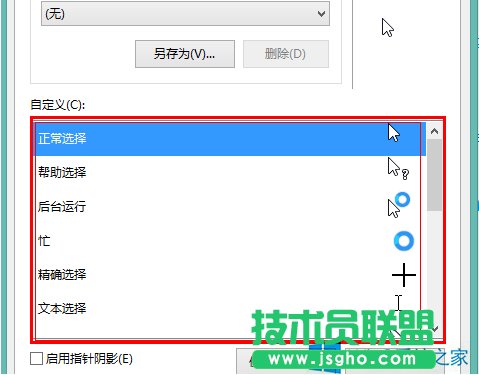
按照以上步骤即可设置Win8.1鼠标的灵敏度和形状,设置好后,操作电脑更顺畅哦!
Windows 8是对云计算、智能移动设备、自然人机交互等新技术新概念的全面融合,也是“三屏一云”战略的一个重要环节。Windows 8提供了一个跨越电脑、笔记本电脑、平板电脑和智能手机的统一平台。